Comment réparer Spotify Le lecteur Web ne fonctionne pas 2025 [10 façons]
Spotify est une plateforme très populaire pour les personnes qui souhaitent écouter de la musique. Spotify dispose d'un lecteur Web, d'applications mobiles et même d'une application de bureau. Mais que se passe-t-il si vous rencontrez le problème de Spotify lecteur web ne fonctionne pas? Eh bien, il existe des méthodes simples que vous pouvez mettre en œuvre pour le faire fonctionner à nouveau. Ces méthodes sont assez faciles à mettre en œuvre et tout le monde peut le faire.
Ici, nous allons vous apprendre à résoudre le problème de Spotify lecteur web ne fonctionne pas. Nous commencerons par une présentation de la Spotify lecteur Web. Ensuite, nous explorerons pourquoi Spotify Le lecteur Web ne fonctionne pas et continuez à vous apprendre les moyens de résoudre le problème. Nous terminerons par une recommandation bonus pour vous aider à saisir Spotify des pistes. Commençons à réparer Spotify le lecteur Web ne lit pas les chansons maintenant !
Lisez aussi:
Comment réparer Spotify Ne fonctionne pas (Guide 2024)
Contenu de l'article Partie 1. Quel est Spotify Lecteur Web et comment l'utiliser ?Partie 2. Pourquoi Spotify le lecteur Web ne fonctionne pasPartie 3. 10 façons de résoudre le problème Spotify Le lecteur Web ne fonctionne pasPartie 4. Meilleure façon de jouer Spotify Chansons [sans limites]Partie 5. Résumé
Partie 1. Quel est Spotify Lecteur Web et comment l'utiliser ?
Spotify est un géant du streaming musical en concurrence avec Apple Music, Tidal et Pandora, entre autres. Il compte actuellement plus de 100 millions de titres et offre aux utilisateurs un accès gratuit ou compte Premium avec la plate-forme.
Avec cela, vous pouvez utiliser différentes applications pour profiter de Spotifyles offrandes. Celles-ci incluent une application Web, une application de bureau et des applications mobiles pour Android et iOS. Ainsi, dans cet article sur Spotify lecteur Web ne fonctionne pas, nous allons nous concentrer sur la plate-forme Web en ligne du géant du streaming musical.
Qu’est ce qu' Spotify lecteur web ?
Le manuel de formation Spotify lecteur Web fait référence à l'utilisation Spotify avec un navigateur Web tel que Google Chrome, Firefox ou Opera.
Comment l'utiliser ? Spotify lecteur web ?
Pour l'utiliser, vous devez ouvrir votre navigateur Web et accéder à Spotifyle site officiel de. Après cela, vous pouvez simplement créer un compte ou vous connecter à votre compte si vous en avez déjà un. Ensuite, vous pouvez simplement utiliser Spotify sur votre navigateur Web.
Il y a beaucoup de choses que vous pouvez faire avec Spotify lecteur Web. Ceux-ci incluent la lecture de vos morceaux préférés. Revenir à la piste précédente, passer à la piste suivante, comme d'autres listes de lecture, suivre des amis et créer vos propres listes de lecture sont possibles avec Spotify lecteur Web.
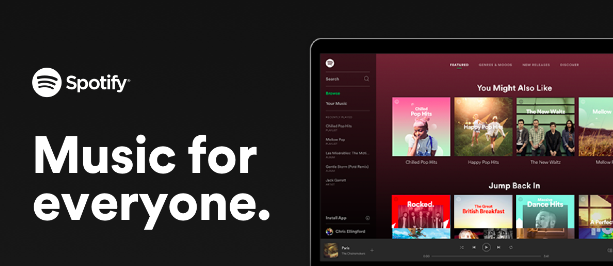
Partie 2. Pourquoi Spotify le lecteur Web ne fonctionne pas
Il y a un certain nombre de raisons pour lesquelles Spotify le lecteur Web ne fonctionne pas. Parce que Spotify le lecteur Web est basé sur le Web, son incapacité à fonctionner ou Spotify le lecteur Web qui ne lit pas les chansons peut être lié au navigateur et à Internet, etc.
- Réseau instable - Lorsque vous utilisez le Spotify service de musique en streaming, le Spotify Le lecteur Web peut ne pas fonctionner correctement si le réseau est instable.
- Échec du navigateur - Une défaillance du navigateur peut également provoquer Spotify lecteur web ne fonctionne pas.
- Erreur système - Quel que soit l'appareil que vous utilisez pour jouer Spotify, s'il y a un problème système, cela peut également provoquer le Spotify le lecteur Web ne lit pas les chansons.
- Paramètres de sécurité - Certains paramètres de sécurité de votre ordinateur ou navigateur peuvent empêcher le Spotify le lecteur Web ne fonctionne pas correctement.
- Problèmes techniques - Il peut y avoir des problèmes techniques avec le Spotify serveur ou le lecteur Web lui-même.
Partie 3. 10 façons de résoudre le problème Spotify Le lecteur Web ne fonctionne pas
Spotify Web Player est l’un des sites Web les plus populaires au monde. Vous pouvez accéder à des dizaines de millions de titres simplement avec votre navigateur. Mais que se passe-t-il si vous rencontrez le problème de Spotify le lecteur Web ne fonctionne pas sur Chrome/Firefox ou d'autres navigateurs Web ? Beaucoup de gens font l'expérience Spotify le lecteur Web ne joue pas de problème avec les chansons. Vous trouverez ci-dessous quelques moyens que vous pouvez mettre en œuvre pour résoudre le problème.
Solution 01. Vérifiez la connexion Internet
Comment réparer Spotify le lecteur web ne fonctionne pas ? Tout d’abord, essayez de charger d’autres sites Web sur votre navigateur Web pour vérifier si les autres sites Web de votre navigateur fonctionnent correctement. Si d'autres navigateurs ne peuvent pas fonctionner sur votre navigateur, vous devez redémarrer le routeur et attendre quelques minutes, puis recharger le Spotify à nouveau la page du lecteur Web.
- Accédez aux paramètres Windows, puis cliquez sur Réseau et Internet.
- Accédez à l'utilitaire de résolution des problèmes de réseau et cliquez dessus.
- Laissez le système dépanner et résoudre le problème pour vous.
Solution 02. Paramètres du pare-feu
Si vous avez accès à tous les sites sauf Spotify, un pare-feu Windows bloque peut-être l'accès. Le pare-feu Windows bloque les accès non autorisés depuis ou vers le réseau privé. Comment réparer Spotify le lecteur web ne fonctionne pas ? Pour ce faire, vous devez désactiver le pare-feu.
- Recherchez dans le menu Démarrer pour accéder au panneau de configuration.
- Cliquez sur Système et sécurité > Pare-feu Windows Defender.
- Sélectionnez l'option d'activation ou de désactivation du pare-feu Windows Defender dans le menu latéral.
- Désactivez le pare-feu du réseau souhaité.
- Redémarrez votre ordinateur pour enregistrer vos modifications.
Solution 03. Installer Windows Media Feature Pack
Comment réparer Spotify le lecteur web ne fonctionne pas ? Si vous utilisez un appareil avec la version « n » de Windows 10, vous devez installer le pack de fonctionnalités Windows Media pour commencer à utiliser Spotify lecteur Web sur votre système. Allez juste à ce lien et téléchargez le pack de fonctionnalités.
Solution 04. Lancer Spotify Lecteur Web sur une nouvelle fenêtre privée
Donc, avant de passer aux solutions suivantes sur la façon de réparer Spotify lecteur Web ne fonctionne pas, vous devez d'abord vérifier si une fonctionnalité ou une extension de votre navigateur (par exemple, Chrome, Firefox) interfère réellement avec lui. Comment est-ce fait?
Eh bien, il y a des moments où vos extensions ne sont pas compatibles avec le Spotify lecteur Web. C'est pourquoi vous devez l'ouvrir dans une fenêtre privée ou incognito. Cela lancera votre propre fenêtre de navigateur qui n'a pas de données en cache, d'extensions, etc. Tout cela peut parfois entraver le bon fonctionnement de Spotify lecteur Web. Pour lancer votre propre fenêtre privée avec le navigateur Google Chrome :
- Tout d’abord, vous devez ouvrir le navigateur lui-même.
- Cliquez ensuite sur les trois points dans le coin supérieur droit du navigateur. Ces points sont alignés verticalement.
- Ensuite, sélectionnez "Nouvelle fenêtre incognito ».
- Après cela, ouvrez Spotify lecteur Web sur cette nouvelle fenêtre de navigation privée qui s'affiche.
Vous pouvez faire de même pour Firefox, Opera et même Microsoft Edge. Pour le dernier navigateur de la liste, vous pouvez simplement ouvrir Edge, puis cliquer sur le menu qui ressemble à trois points dans la partie supérieure droite. Ensuite, cliquez sur l'option qui dit "Nouvelle fenêtre InPrivate".
Si votre problème de Spotify Le lecteur Web ne peut pas fonctionner sur Chrome ou Firefox est corrigé, il est alors temps de désactiver les extensions une par une pour vérifier lesquelles d'entre elles interfèrent avec le lecteur. Vous pouvez également effacer les cookies et le cache de votre navigateur. Passons maintenant à la solution suivante.
Solution 05. Activer le contenu protégé
Comment réparer Spotify le lecteur web ne fonctionne pas ? La prochaine chose que vous devriez faire pour réparer Spotify Le lecteur Web qui ne lit pas les chansons consiste à activer le contenu protégé sur votre navigateur. C'est généralement la solution si le lecteur Web de Spotify vous indique un message indiquant que la lecture d'un contenu protégé spécifique n'est pas activée.
- Lorsque vous utilisez Google Chrome, vous devez accéder à Paramètres.
- Après cela, accédez à Confidentialité et sécurité dans la barre latérale gauche.
- Dans la section Confidentialité et sécurité au milieu de l'interface, cliquez sur Paramètres des sites.
- Une nouvelle page apparaîtra. Ensuite, cliquez sur l'option pour contenu protégé.
- Après cela, activez l'option qui dit "Autoriser le site à lire du contenu protégé (recommandé) ».
Que diriez-vous de réparer Spotify le lecteur Web ne fonctionne pas avec Firefox ?
- Visitez le site de Spotify lecteur Web utilisant Firefox.
- Ensuite, appuyez sur l’icône qui ressemble à un bouclier. Ceci est situé dans la partie gauche de la barre d'URL.
- Après cela, cliquez sur l'option qui dit "Désactiver le blocage pour ce site ».
Solution 06. Videz votre cache et videz le DNS
Comment réparer Spotify le lecteur web ne fonctionne pas ? Si vous avez le problème de Spotify Le lecteur Web ne lit pas les chansons, alors une chose que vous devez faire est de vider le cache DNS de votre système. Cela permettra à votre système de réinitialiser le cache DNS.
- Sous Windows 10, cela se fait en accédant à la boîte de dialogue Exécuter.
- Après cela, tapez ce qui suit avec les guillemets ou le point dedans "ipconfig / flushdns ».
- Ensuite, appuyez sur la touche OK. Les utilisateurs Linux et Mac auront une manière différente de procéder. Recherchez simplement sur Google comment vider votre cache DNS en fonction du système d'exploitation que vous utilisez. Ensuite, suivez les étapes ici.
Solution 07. Copier et coller le lien de la chanson
Comment réparer Spotify le lecteur web ne fonctionne pas ? Une chose à faire est de copier le lien de la chanson en appuyant sur son menu. Ensuite, collez-le dans la barre d'URL d'une autre fenêtre ou d'un autre onglet. Appuyez sur Entrée et essayez de vérifier si cela fonctionne. Ceci n'est possible que si vous pouvez ouvrir Spotify lecteur Web, mais il ne lit pas les pistes ou les chansons que vous aimez.
Comment réparer Spotify le lecteur web ne fonctionne pas ? Une autre option serait d'actualiser la page. Cela fonctionne généralement bien pour nous. La plupart du temps, quand Spotify lecteur Web est ouvert pendant des heures, il ne fonctionnera pas. Ainsi, vous devez simplement actualiser la page pour qu'elle fonctionne à nouveau.
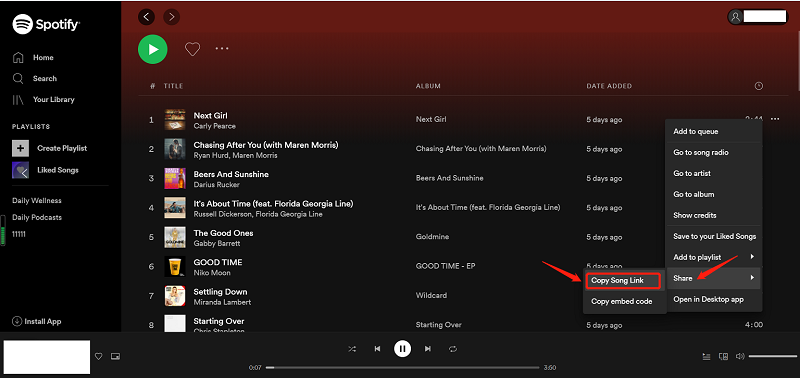
Solution 08. Assurez-vous que le bon appareil est en cours de lecture
Parfois, le problème Spotify Le lecteur Web ne fonctionne pas parce qu'il est ouvert sur un autre appareil. Comment réparer Spotify le lecteur web ne fonctionne pas ? Donc, ce que vous devez faire est simplement de sélectionner le bon appareil sur lequel vous souhaitez lire les pistes. Assurez-vous de sélectionner le Spotify lecteur Web sur le navigateur que vous utilisez sur cet appareil.
Pour faire cela à l'intérieur Spotify lecteur Web, vous devez appuyer sur le bouton nommé "Se connecter". Il est situé dans la partie inférieure droite de l'interface. Cela ressemble à un moniteur avec un haut-parleur à côté. Maintenant, sélectionnez le bon appareil (et le navigateur) pour lire les chansons que vous voulez.
Solution 09. Effacer les cookies et le cache du navigateur
Si votre problème Spotify le lecteur Web ne fonctionne pas et n'est pas réparé, comment le réparer Spotify le lecteur web ne fonctionne pas ? Ensuite, vous devez essayer d'effacer vos cookies et votre cache pour le navigateur que vous utilisez. Cela différera d’un navigateur à l’autre. Cependant, cela se trouve généralement dans le menu Paramètres de votre navigateur.
- Pour Chrome, par exemple, vous devez accéder à Paramètres, puis opter pour Confidentialité et sécurité.
- Après cela, cliquez sur l'option indiquant Effacer les données de navigation.
- À partir de cette boîte de dialogue qui apparaît, vous pouvez choisir les cookies, le cache et les données de navigation que vous souhaitez supprimer.
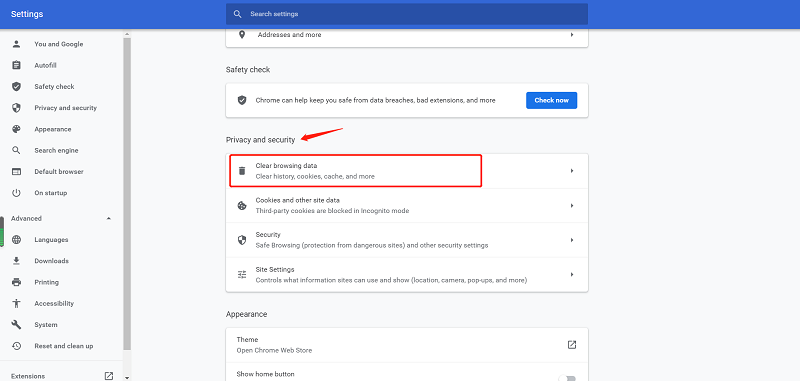
Vous pouvez également choisir la plage de temps à partir de laquelle vous souhaitez supprimer les données. Il est recommandé de choisir "Tout le temps", puis de cliquer sur l'option "Effacer les données". Cela pourrait résoudre le problème de Spotify lecteur web ne fonctionne pas.
Solution 10. Mettez à jour ou changez de navigateur
Malheureusement, les utilisateurs de Mac devront supporter les mauvaises nouvelles. Vous ne pouvez pas utiliser le Spotify lecteur Web sur le navigateur Safari. Cela est dû aux mises à jour apportées par Apple au navigateur. Ainsi, cela rend le Spotify plateforme inutilisable.
Cela pourrait changer à l'avenir. Mais pour l'instant, Safari ne prend pas en charge Spotify lecteur Web. Comment réparer Spotify le lecteur Web ne fonctionne pas pour Mac ? Vous pouvez utiliser d'autres navigateurs à la place, notamment Opera, Chrome et Firefox. Vous pouvez même utiliser Microsoft Edge pour cela. C'est à vous.
Partie 4. Meilleure façon de jouer Spotify Chansons [sans limites]
Donc, si Spotify Le lecteur Web ne fonctionne pas est votre problème tout le temps, alors nous vous suggérons de récupérer les pistes du géant du streaming musical et de les lire sur votre propre lecteur multimédia. Nous vous recommandons d'utiliser TunesFun Spotify Music Converter pour ça.
Pourquoi recommandons-nous cet outil ? C'est parce qu'il peut vous aider à saisir et convertir Spotify pistes, albums et listes de lecture tout à fait. Vous pouvez même les convertir aux formats de sortie FLAC, WAV, AAC et MP3.
Après la conversion, l'outil s'assure que les nouvelles pistes sont de qualité 100% originale. Aucune perte de qualité n'est subie en utilisant TunesFun Spotify Music Converter. De plus, vous pouvez conserver les métadonnées et conserver les balises ID3 si vous le souhaitez. Ainsi, les informations sur les pistes sont conservées en place sans qu'il soit nécessaire de les saisir ou de les réorganiser ultérieurement. Vous pouvez même écouter le Spotify chansons sans internet hors ligne.
TunesFun Spotify Music Converter est livré avec une mise à jour gratuite à chaque fois que vous en avez besoin. De cette façon, vous n’avez pas besoin de l’acheter encore et encore. De plus, le support technique est excellent au cas où vous rencontreriez des problèmes lors de l'utilisation de l'outil. Cliquez sur le bouton ci-dessous pour l'essayer gratuitement dès maintenant !
Voici comment télécharger Spotify musique pour une écoute hors ligne. De cette façon, vous n'avez pas à vous soucier de Spotify lecteur web ne fonctionne pas.
Étape 01 - Téléchargez l'outil
La première étape consiste à télécharger l'outil sur votre ordinateur Mac ou Windows. La prochaine serait d'installer le package que vous avez téléchargé. Une fois que TunesFun Spotify Music Converter est installé, vous pouvez simplement l’ouvrir sur votre PC Windows ou votre ordinateur Mac.
Étape 02 - Copiez l'URL et collez-la TunesFun
Allez dans Spotify lecteur Web et copiez le lien de la piste ou de la liste de lecture que vous souhaitez télécharger. Assurez-vous de fermer toutes les instances de Spotify ensuite. Ensuite, il vous suffit de vous rendre sur l'interface de TunesFun Spotify Music Converter. Après cela, collez le lien sur la barre de l'interface.

Étape 03 - Ajuster les paramètres
L'étape suivante consiste à choisir le format de sortie tel que MP3 ou AAC. Nous vous recommandons d'opter pour le MP3 car il s'agit d'un format universel. Ensuite, sélectionnez le dossier de destination où les fichiers seront enregistrés.

Étape 04 - Commencez à convertir et à télécharger des pistes
L'étape suivante consiste à commencer à convertir, puis à télécharger les pistes en cliquant sur le bouton « Convertir ». Après cela, vous devez attendre la fin du processus. Ensuite, allez dans le dossier de destination où les pistes sont enregistrées.
Vous pouvez maintenant les ouvrir hors ligne avec le lecteur multimédia de votre choix. Ou, vous pouvez les transférer sur vos appareils mobiles et écouter des morceaux hors ligne où que vous soyez. C'est aussi simple que ça. Il n'y a pas de soucis !

Partie 5. Résumé
Nous avons exploré pourquoi Spotify le lecteur Web ne fonctionne pas et nous avons proposé différentes manières de résoudre le problème Spotify le lecteur Web ne fonctionne pas. Si les solutions que nous vous proposons ne fonctionnent pas, il est fortement recommandé de vous procurer TunesFun Spotify Music Converter pour une écoute hors ligne. C'est un excellent outil pour vous aider à récupérer des pistes à partir de Spotify et transférez-les sur plusieurs appareils personnels que vous possédez.
TunesFun Spotify Music Converter est un outil très rapide qui est également fiable. Ce logiciel puissant peut récupérer n'importe quelle piste du géant du streaming musical. En tant que tel, vous devriez l'obtenir tout de suite si vous voulez profiter de ses avantages.
Laissez un commentaire